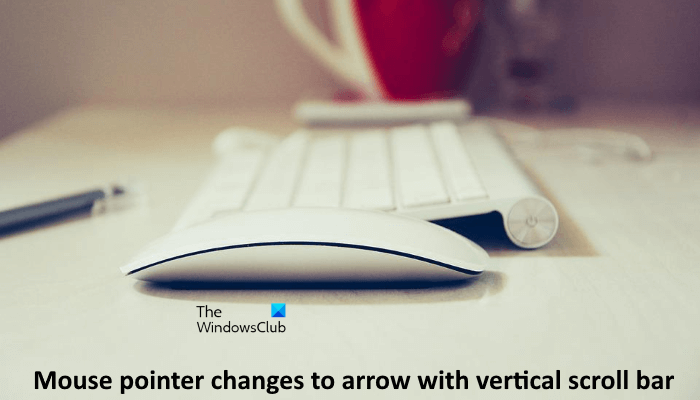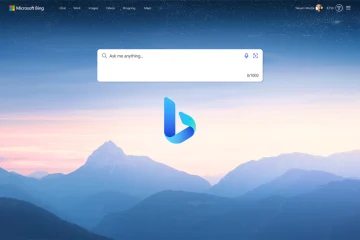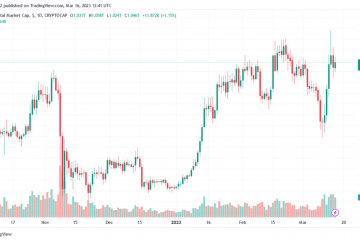En este artículo, veremos cómo solucionar el problema donde el puntero del mouse sigue cambiando a una flecha con una barra de desplazamiento vertical. Por lo general, la flecha con una barra de desplazamiento vertical aparece en la pantalla cuando presiona la rueda de desplazamiento del mouse o el botón central del mouse. Permite a los usuarios desplazarse por la página moviendo el mouse hacia arriba y hacia abajo sin usar la rueda de desplazamiento. Este icono de flecha se puede restablecer fácilmente haciendo clic en cualquier parte de la pantalla. Pero para algunos usuarios, el puntero del mouse cambia con frecuencia a la flecha con una barra de desplazamiento vertical y tienen que abrir las propiedades del mouse para restablecerlo. Después de unos minutos de reiniciarlo, el problema aparece nuevamente. Por otro lado, algunos usuarios han informado que el problema aparece solo al escribir.
El puntero del mouse sigue cambiando a una flecha con una barra de desplazamiento vertical
Como se describió anteriormente, es el clic central del mouse que cambia el puntero del mouse en una flecha con una barra de desplazamiento vertical. Antes de probar las siguientes sugerencias, haga clic en cualquier parte de la pantalla y vea si el problema desaparece. Además, verifique si el problema vuelve a aparecer por sí solo. En caso afirmativo, pruebe las siguientes soluciones.
Ejecute el Solucionador de problemas de hardware y dispositivos Escanee su computadora con un antivirus Cambie la configuración de Trackpoint (soluciones para usuarios de Lenovo Thinkpad) Desactive la opción Ocultar puntero mientras escribe Actualice o reinstale el controlador del mouse Desactive el botón central del mouse usando Mouse & Keyboard Center
Veamos todas estas soluciones en detalle.
1] Ejecute el Solucionador de problemas de hardware y dispositivos
Si tiene problemas con los dispositivos de hardware conectados a su computadora, ejecute el Solucionador de problemas de hardware y dispositivos puede solucionar el problema. Es una herramienta automatizada que detecta los problemas con su hardware y los corrige (si es posible).
Si abre la Configuración de Windows 11/10, no encontrará esta herramienta allí. Por lo tanto, debe ejecutar el siguiente comando en el símbolo del sistema para abrir esta herramienta.
msdt.exe-id DeviceDiagnostic
2] Escanee su computadora con antivirus
Es posible que su computadora está infectada con un virus. Por lo tanto, le sugerimos que ejecute un análisis completo del sistema con su antivirus y vea si esto soluciona el problema.
3] Cambiar la configuración de Trackpoint (soluciones para usuarios de Lenovo Thinkpad)
Según el comentarios de los usuarios, el problema ocurre principalmente en las computadoras portátiles Lenovo. Por lo tanto, si está utilizando una computadora portátil Lenovo, puede probar esta solución.
Abra el Panel de control. Cambie el modo Ver por a Iconos grandes. Haga clic en Ratón. Esto abrirá las Propiedades del mouse. En la ventana Propiedades del mouse, seleccione la pestaña ThinkPad. Si la Acción del botón central debajo del Punto de seguimiento está configurada en Usar para desplazarse, cámbiela a Usar como clic central. Haga clic en Aplicar y luego haga clic en Aceptar para guardar los cambios.
Si esto no funciona, desactive el Trackpoint desmarcando la opción Habilitar Trackpoint.
4] Desactive Ocultar puntero mientras escribe opción
Si el puntero del mouse cambia a una flecha con una barra de desplazamiento vertical mientras escribe, deshabilitar la opción Ocultar puntero mientras escribe puede solucionar el problema. Los pasos para el mismo están escritos a continuación:
Abra el Panel de control. Cambie el Ver por modo a Iconos grandes. Haga clic en Ratón para abrir Propiedades del mouse. En la ventana Propiedades del mouse, seleccione Opciones de puntero pestaña. Desmarque la opción Ocultar puntero al escribir. Haga clic en Aplicar y luego haga clic en Aceptar para guardar los cambios.
5] Actualizar o reinstale el controlador del mouse
Si el problema persiste, es posible que el controlador del mouse esté dañado o desactualizado. Los problemas que ocurren debido a los controladores de dispositivos dañados o desactualizados se pueden solucionar actualizando los controladores de dispositivos. Actualice el controlador de su mouse a través de las actualizaciones opcionales de Windows. Después de eso, reinicie su computadora y vea si el problema vuelve a aparecer. En caso afirmativo, desinstale y vuelva a instalar el controlador del mouse siguiendo los pasos a continuación:
Visite el sitio web oficial del fabricante de su mouse.Busque el controlador de su modelo de mouse.Descargue la última versión del controlador de su mouse.Abra el Dispositivo Manager y desinstale el controlador del mouse. Ejecute el archivo de instalación que descargó del sitio web del fabricante. Siga el asistente en pantalla para instalar el controlador del mouse manualmente. Reinicie la computadora.
6] Desactive el mouse central usando la aplicación Mouse & Keyboard Center
Esta solución es para usuarios de mouse de Microsoft. Si tiene un mouse de Microsoft, puede deshabilitar el clic central del mouse usando la aplicación Centro de mouse y teclado. Puede descargar la aplicación desde microsoft.com. Después de descargar la aplicación, instálela en su sistema y ábrala. Ahora, siga los pasos que se indican a continuación para desactivar el clic central del mouse:
Seleccione la configuración básica pestaña.Haga clic en la opción Botón de rueda y seleccione Deshabilitar este botón.
Leer: el cursor del mouse salta o se mueve aleatoriamente mientras escribe.
¿Por qué el puntero de mi mouse cambia a una barra de desplazamiento?
Cuando hace clic en la rueda de desplazamiento de su mouse, convertirá el cursor de su mouse en una barra de desplazamiento. Ahora, puede desplazarse verticalmente moviendo el mouse sin usar la rueda de desplazamiento. Si esto ocurre con frecuencia en su computadora, la razón puede ser diferente, como un problema de hardware, una infección de virus, una configuración incorrecta del mouse, etc. Puede verificar la configuración de su mouse en la ventana Propiedades del mouse.
Leer: el mouse se desplaza automáticamente hacia arriba o hacia abajo.
¿Cómo me deshago de la flecha en mi cursor?
Si su cursor cambia a una flecha, es posible que ha pulsado el botón central o la rueda de desplazamiento del ratón por accidente. Esto no es un problema hasta que comienza a ocurrir con frecuencia. Si este problema ocurre con frecuencia, debe escanear su sistema con antivirus y actualizar o reinstalar el controlador de su mouse.
Espero que esto ayude.
Leer: Mouse is resaltando todo cuando hago clic.